ඔබගේ පරිගණකයේ සහ දුරකථනයේ HD පින්තූරයක් සාදා ගන්නේ කෙසේද යන්න පිළිබඳ හොඳම විසඳුම්
ඔබ නොපැහැදිලි ඡායාරූපයක් අල්ලා ගන්නා විට අනපේක්ෂිත තත්වයන් තිබේ. එය ස්වයංක්රීය අවධානය, විෂය චලනය, නරක කාච, කැමරා සෙලවීම, යනාදී ගැටළු හේතුවෙන් ප්රතිඵලයක් විය හැකිය. උසස් ඡායාරූප ශිල්පීන් පවා මෙම ගැටළු වලට මුහුණ දී නොපැහැදිලි රූප නිපදවා ඇත. අධි-විභේදන රූප සෑදීම ඔබේ පින්තූරවල විභේදනය සහ ක්රමාංකනය වැඩි කිරීමට හොඳ ක්රමයකි. මෙම නවීන ලෝකයේ, ග්රැෆික්ස් සෑම වෙබ් අඩවියකම අත්යවශ්ය අංගයකි. එබැවින්, ඔබට සුපිරි පරිශීලක අත්දැකීමක් ලබා දීමට අවශ්ය නම් ඔබේ ඡායාරූප HD කරන්න. අඩු ගුණාත්මක ඡායාරූප වැඩිදියුණු කිරීම සහ නිශ්චිත උපාංගයක් සඳහා ඒවායේ ප්රමාණය වෙනස් කිරීම කාර්ය සාධනය සහ පරිශීලක අත්දැකීම වැඩිදියුණු කළ හැක. ඒ නිසා HD ඡායාරූපයක් සාදා ගන්නේ කෙසේද? මෙම ලිපියෙන් ඔබට හොඳම විසඳුම සොයාගත හැකිය. ඔප්පු කළ සහ පරීක්ෂා කළ යෙදුම් භාවිතයෙන් ඔබේ රූපය HD බවට පත් කිරීමට හොඳම ක්රමය ඔබ ඉගෙන ගනු ඇත.
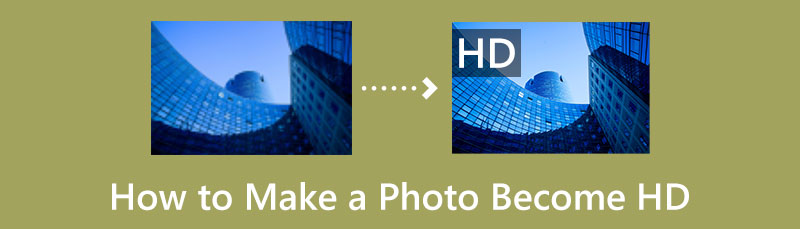
- 1 වෙනි කොටස: ඡායාරූපයක් HD ඔන්ලයින් සෑදීමට විශිෂ්ට ක්රම
- 2 වෙනි කොටස: ඇන්ඩ්රොයිඩ් මත ඡායාරූප HD සෑදීමට පහසු ක්රමය
- 3 වෙනි කොටස: ඡායාරූප HD සෑදීම පිළිබඳ නිතර අසන ප්රශ්න
1 වෙනි කොටස: ඡායාරූපයක් HD ඔන්ලයින් සෑදීමට විශිෂ්ට ක්රම
MindOnMap නොමිලේ Image Upscaler ඔන්ලයින්
ඔබට වෙබ් පාදක මෙවලම් භාවිතයෙන් HD ඡායාරූපයක් සෑදීමට අවශ්ය නම්, උත්සාහ කරන්න MindOnMap නොමිලේ Image Upscaler ඔන්ලයින්. මෙම සබැඳි යෙදුම ඔබගේ ඡායාරූපය විශාලනය කිරීමෙන් වඩා හොඳ කිරීමට ඔබට උපකාර කළ හැක. ඔබට ඔබේ ඡායාරූපය 2x, 4x, 6x, සහ 8x විශාලනය දක්වා විශාලනය කළ හැක. මෙම විශාලන විකල්ප සමඟ, ඔබට ඔබේ නොපැහැදිලි ඡායාරූපය වඩාත් පැහැදිලි සහ වඩා විනිවිද පෙනෙන බවට පත් කළ හැක. ඊට අමතරව, මෙම යෙදුම භාවිතා කිරීම පහසුය. එය පරිශීලක-හිතකාමී අතුරුමුහුණතක් ඇත, එය ආරම්භකයින් සඳහා තේරුම් ගත හැකිය. මෙම image upscaler සමඟ ඔබට කළ හැකි තවත් දේවල් තිබේ.ඔබේ ආච්චිලා සීයලාගේ පැරණි ඡායාරූපයක් ඔබට තිබේ නම්, ඔබට ඒවා ප්රතිසාධනය කර එය අලුත්ම එකක් ලෙස සාදාගත හැක.
ඔබට මෙම මෙවලම සමඟ ඔබේ කුඩා ඡායාරූපය පවා විශාල කළ හැකිය. මෙම සබැඳි යෙදුමේ ඇති විශිෂ්ටතම දෙය නම්, අනෙකුත් සංස්කාරකවරුන් මෙන් නොව, ජල සලකුණක් ලබා නොගෙන ඔබේ වැඩිදියුණු කළ ඡායාරූපය සුරැකිය හැක. ඔබට අසීමිත පින්තූර නොමිලේ සංස්කරණය කළ හැක. ඔබට Mozilla Firefox, Google Chrome, Safari, Internet Explorer, Microsoft Edge, සහ තවත් බොහෝ බ්රවුසරවල MindOnMap Free Image Upscaler Online වෙත ප්රවේශ විය හැක.
MindOnMap Free Image Upscaler Online භාවිතයෙන් HD ඡායාරූපයක් සාදා ගන්නේ කෙසේද යන්න පිළිබඳ පහත විස්තරාත්මක උපදෙස් අනුගමනය කරන්න.
ඔබගේ බ්රවුසරය විවෘත කර නිල වෙබ් අඩවියට යන්න MindOnMap නොමිලේ Image Upscaler ඔන්ලයින්.
ඔබ ප්රධාන පිටුවේ සිටින්නේ නම්, ඔබන්න රූපය උඩුගත කරන්න බොත්තම. ෆෝල්ඩරය ඔබගේ තිරයේ දිස්වන විට, ඔබට වැඩිදියුණු කිරීමට අවශ්ය ඡායාරූපය ක්ලික් කර ක්ලික් කරන්න විවෘත.
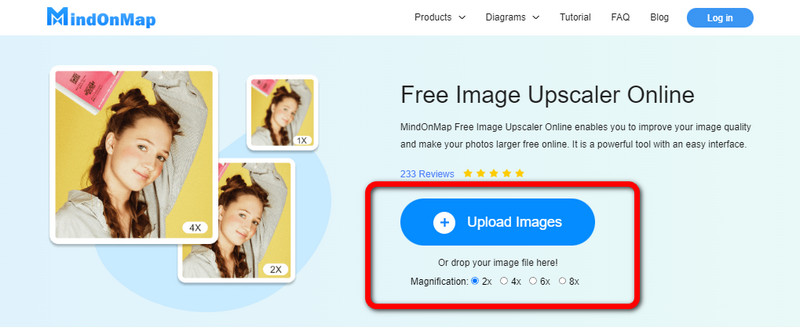
පින්තූරය උඩුගත කිරීමෙන් පසු, ඔබට ඡායාරූපය 2x, 4x, 6x සහ 8x දක්වා විශාල කර එය HD බවට පත් කළ හැකිය. ඔබේ ඡායාරූපය සඳහා ඔබ කැමති දේ තෝරා ගත හැකිය. විශාලන විකල්ප අතුරු මුහුණතේ ඉහළ කොටසේ ඇත.
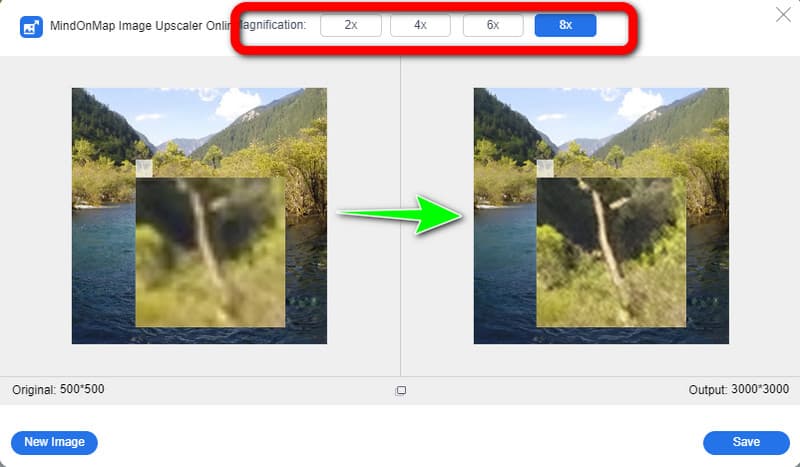
ඔබගේ රූපය HD බවට පත් වූ විට, අතුරු මුහුණතේ පහළ දකුණු කෙළවරේ ඇති සුරකින්න බොත්තම ක්ලික් කිරීමෙන් ඔබට එය සුරැකිය හැක. ඔබට වෙනත් ඡායාරූපයක් වැඩිදියුණු කර එය HD බවට පත් කිරීමට අවශ්ය නම්, ක්ලික් කරන්න නව රූපය අතුරු මුහුණතේ පහළ වම් කෙළවරේ බොත්තම.
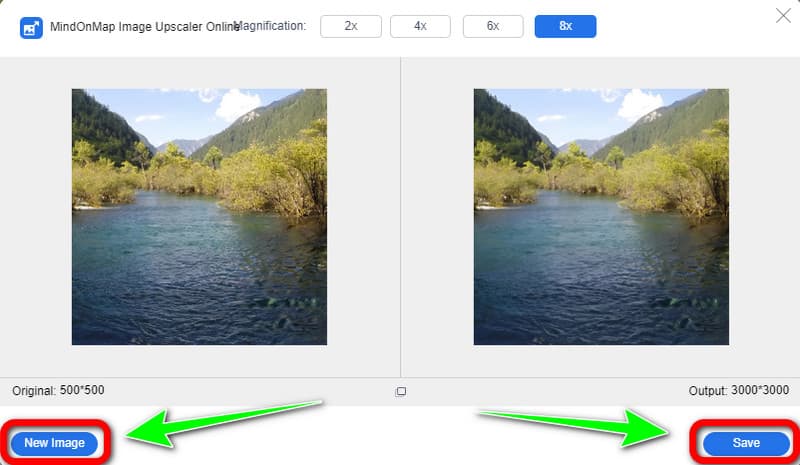
Picsart
ඔබගේ ඡායාරූපය HD සෑදීමට තවත් ප්රයෝජනවත් ක්රමයක් වන්නේ Picsart භාවිතා කිරීමයි. Picsart's Details විකල්පය ආධාරයෙන් ඔබට හැපෙනසුළු, තියුණු රූප ලබා ගත හැක, රූපය HD ලෙස දිස්වේ. ඊට අමතරව, ඔබට ආලෝකය, වර්ණ සහ HSL සඳහා පරාමිතීන් වෙනස් කළ හැකිය. ඊට අමතරව, එය විලාසිතාමය බලපෑම් ඇත. Picsart යනු සමාජ සංරචකයක් සහිත ඡායාරූප සහ වීඩියෝ සංස්කරණ යෙදුමකි; ඔබට ඔබගේ වෙනස් කළ නිර්මාණ යෙදුමට හෝ සෘජුවම සමාජ මාධ්ය වෙත ප්රකාශ කළ හැක. මීට අමතරව, Picsart හි AI වැඩි දියුණු කිරීමේ මෙවලම රූපය තියුණු කිරීමට, නොපැහැදිලි අඩු කිරීමට සහ උසස් තත්ත්වයේ රූපයක් නිපදවන පික්සෙල් එකතු කිරීමට ක්රියා කරන අති නවීන AI මාදිලි භාවිතයෙන් රූප ඉහළ නැංවීමට කෘතිම බුද්ධිය භාවිතා කරයි.
එපමණක් නොව, Picsart භාවිතා කිරීම පහසුය. එය ඡායාරූපයක් වැඩි දියුණු කිරීම සඳහා මූලික ක්රම සමඟ තේරුම් ගත හැකි අතුරු මුහුණතක් ඇත. මේ ආකාරයෙන්, උසස් සහ ආරම්භකයින්ට රූපයක් වැඩිදියුණු කිරීම සඳහා මෙම යෙදුම භාවිතා කළ හැකිය. කෙසේ වෙතත්, නිදහස් අනුවාදය භාවිතා කිරීම සීමාවන් ඇත, විශේෂයෙන් එහි විශේෂාංග. වඩාත් විශිෂ්ට විශේෂාංග අත්විඳීමට ඔබට සැලසුමක් මිලදී ගත යුතුය. ඔබට Picsart හි ඡායාරූප HD එකක් සාදා ගන්නේ කෙසේදැයි දැන ගැනීමට අවශ්ය නම්, පහත ක්රියා පටිපාටිය අනුගමනය කරන්න.
වෙත යන්න Picsart වෙබ් අඩවිය. ඉන්පසු ඔබන්න නව ව්යාපෘතිය බොත්තම.
පසුව, වෙත යන්න උඩුගත කරන්න මෙනු තීරුවේ වම් කොටසෙහි කොටස. තෝරන්න උඩුගත කරන්න පින්තූරය උඩුගත කිරීමට බොත්තම.
ඉන්පසු වෙත සංචාලනය කරන්න විස්තර විකල්පය වෙත යාමෙන් සකස් කරන්න අංශය. ඡායාරූපයේ පැහැදිලි බව සකස් කිරීමට ස්ලයිඩරය භාවිතා කරන්න.
අවසාන පියවර සඳහා, ඔබගේ HD ඡායාරූපය සුරැකීමට, සරලව ක්ලික් කරන්න අපනයන අතුරු මුහුණතේ ඉහළ දකුණු කෙළවරේ බොත්තම.
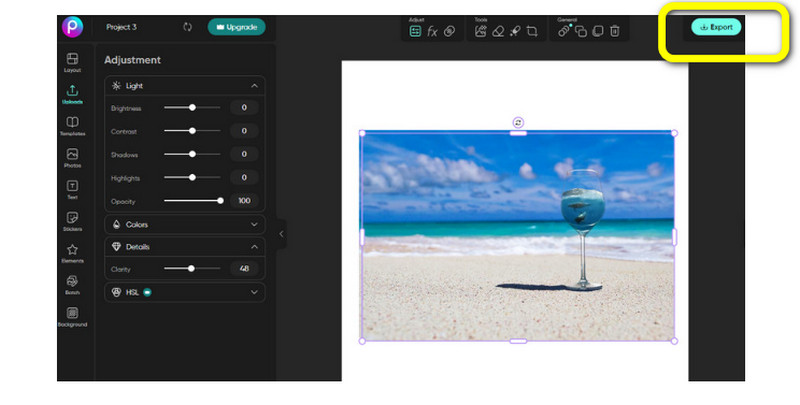
2 වෙනි කොටස: ඇන්ඩ්රොයිඩ් මත ඡායාරූප HD සෑදීමට පහසු ක්රමය
මෙම කොටසින්, Picsart හි Android අනුවාදයේ ඡායාරූප HD එකක් සාදා ගන්නේ කෙසේදැයි ඔබ ඉගෙන ගනු ඇත. ඇන්ඩ්රොයිඩ් අනුවාදය භාවිතා කරන විට ඔබට ඔබේ ඡායාරූපය බොහෝ ආකාරවලින් HD වලින් සාදා ගත හැකිය. ඔබට ඡායාරූපයේ පැහැදිලි බව සකස් කළ හැකිය. ඔබට ඡායාරූපයේ දීප්තිය, සන්තෘප්තිය, පැහැය, වෙනස සහ තවත් දේ වෙනස් කළ හැක. ඔබට වෙනත් බලපෑම් හෝ පෙරහන් පවා එකතු කළ හැකිය. කෙසේ වෙතත්, මෙම යෙදුම භාවිතා කිරීම බ්රවුසර අනුවාදයට වඩා සංකීර්ණ වේ. එය අතුරු මුහුණත සහ ව්යාකූල මෙවලම් මත බොහෝ විකල්ප ඇත. ඡායාරූපයක් වැඩිදියුණු කිරීමේදී ආරම්භකයින්ට අපහසු විය හැකිය. ඔබට Picsart Android අනුවාදය භාවිතයෙන් ඔබගේ ඡායාරූපය HD කිරීමට අවශ්ය නම් පහත පියවර අනුගමනය කරන්න.
ඔබගේ Google Play Store විවෘත කර ස්ථාපනය කරන්න Picsart. ඉන්පසු එය විවෘත කරන්න.
යෙදුම දියත් කිරීමෙන් පසු, ක්ලික් කරන්න + රූපය එක් කිරීමට අතුරු මුහුණතේ පහළ කොටසෙහි අත්සන් කරන්න.
පහළ අතුරු මුහුණතේ, තෝරන්න මෙවලම් විකල්පය සහ ක්ලික් කරන්න වැඩි දියුණු කරන්න. මෙම කොටසෙහි, ඔබට ඔබගේ ඡායාරූපයේ පැහැදිලි බව සකස් කළ හැක. ඉන්පසු ඔබන්න චෙක් පත ඉහළ දකුණු කෙළවරේ සලකුණු කරන්න.
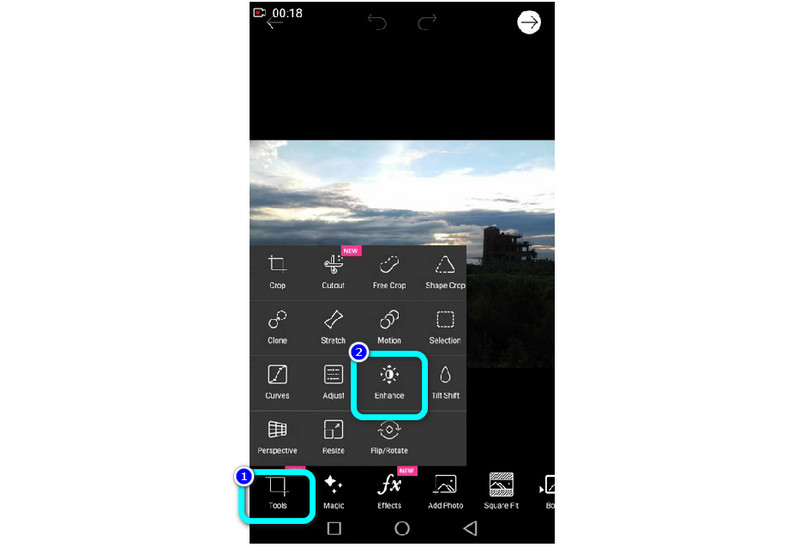
වෙතද යා හැක මෙවලම් > සීරුමාරු කරන්න ඔබගේ ඡායාරූපයේ දීප්තිය, සන්තෘප්තිය, පැහැය, සහ අනෙකුත් ඒවා සකස් කිරීමේ විකල්පය. ඉන්පසු තට්ටු කරන්න හරි ලකුණ ඔබගේ සංස්කරණය කළ ඡායාරූපය සුරැකීමට නැවත ඉහළ කෙළවරේ. මේ ආකාරයෙන්, ඔබට ඔබේ රූපයේ සම්පූර්ණ පෙනුම වැඩි දියුණු කළ හැකිය.
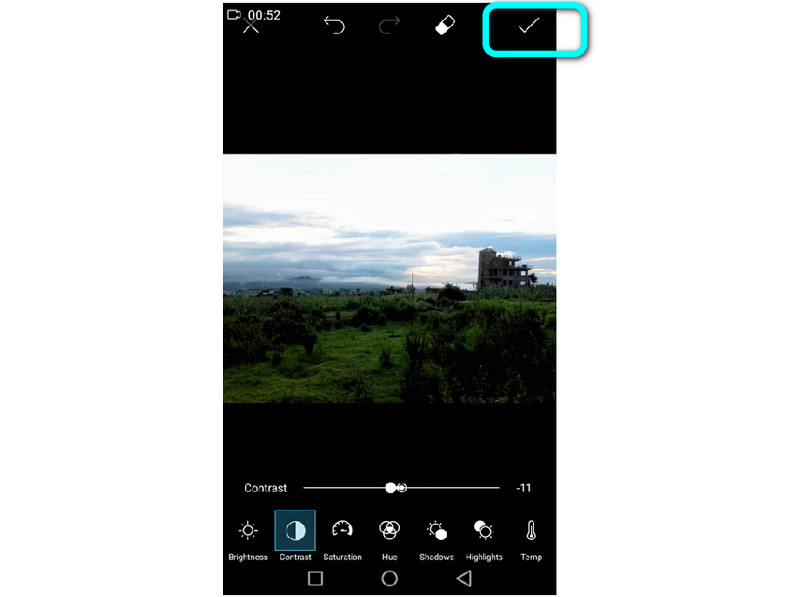
වැඩිදුර කීයවීම
3 වෙනි කොටස: ඡායාරූප HD සෑදීම පිළිබඳ නිතර අසන ප්රශ්න
1. මගේ iPhone මත මගේ ඡායාරූප HD බවට පත් කිරීමට මට භාවිතා කළ හැකි යෙදුමක් තිබේද?
es, තියෙනවා. HD ඡායාරූප නිර්මාණය කිරීම සඳහා බහුලව භාවිතා වන යෙදුම් වලින් එකක් වන්නේ Remini වේ. පැරණි, හානියට පත්, අඩු විභේදන, නොපැහැදිලි, පික්සල සහ නොපැහැදිලි ඡායාරූප, සහ වීඩියෝ තියුණු සහ පැහැදිලි මුහුණු නාභිගත කිරීමකින් HD බවට පරිවර්තනය කිරීමට එය ඔබට ඉඩ සලසයි. ඔබට ඔබගේ App Store මත මෙම යෙදුමට ප්රවේශ විය හැක.
2. මට මගේ JPG රූපය HD බවට පත් කළ හැකිද?
ඇත්තවශයෙන්ම ඔව්. ඔබ ඒවා වැඩි දියුණු කිරීමට යෙදුමක් භාවිතා කරන විට ඕනෑම රූප ගොනු ආකෘතියක් HD බවට පත් විය හැක.
3. 4K-විභේදන ඡායාරූපයක් යනු කුමක්ද?
අධි-විභේදන විභේදන දෙකෙන් එකක්, 3840 x 2160 පික්සල හෝ 4096 x 2160 පික්සල, '4K විභේදන ඡායාරූපයක්' ලෙස හැඳින්වේ. 3840 x 2160 පික්සල් විභේදනය භාවිතා කරමින් උපරිම ගුණාත්මක භාවය ලබා දීම සඳහා 4K රූප සහ චිත්රපට පාරිභෝගික සහ හෝම් තියටර් පරිසරය තුළ ස්ථිරව පිහිටුවා ඇත.
නිගමනය
ඉහත සඳහන් කළ ක්රම ඔබට උත්සාහ කළ හැකි හොඳම ක්රියා පටිපාටි වේ HD ඡායාරූපයක් සාදන්න. අධි-විභේදන රූපයක් තිබීම විශිෂ්ටයි, විශේෂයෙන් ඔබ එය ව්යාපාර සඳහා භාවිතා කරන්නේ නම්, සමාජ මාධ්යවල පළ කිරීම, දැන්වීම් සහ තවත් දේ. එබැවින්, මෙම ලිපිය ඔබ භාවිතා කිරීමට නිර්දේශ කරයි MindOnMap නොමිලේ Image Upscaler ඔන්ලයින් ඔබගේ පින්තූර HD බවට පත් කිරීමට.










